您想在 WordPress 中的博客文章内容后添加签名或广告吗?
默认情况下,WordPress 没有提供在每个帖子内容后显示广告或个人签名的简单方法。
在本文中,我们将向您展示如何在 WordPress 中发布内容后添加签名或广告。
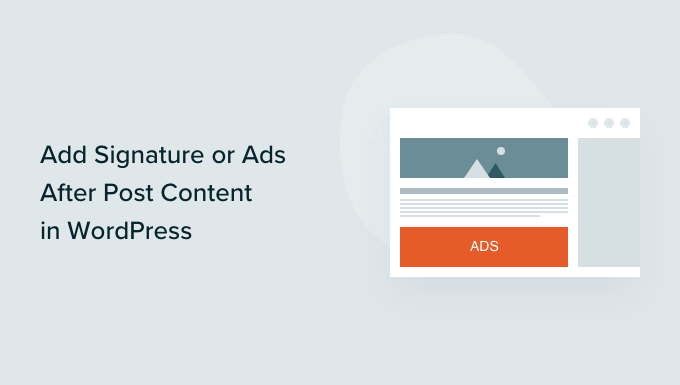
为什么在 WordPress 中发布内容后添加签名或广告?
当您第一次创建WordPress 网站时,无法自动将内容添加到每个帖子的末尾。这使得在博客帖子后添加签名或显示广告变得困难。幸运的是,您可以通过几种方法将此功能添加到 WordPress 中。
添加签名时,您可以使用实际签名的图像、手写字体格式的姓名,或者只是带有您姓名的友好结束语。
如果您有多个作者,那么您不会希望每个帖子上显示相同的签名。相反,您应该按照我们的指南了解如何在 WordPress 帖子中添加作者信息框。
此外,本教程还允许您在网站上的每个帖子后显示广告。要仅在某些帖子上显示广告,请参阅有关如何在 WordPress 中的特定帖子中显示广告块的指南。
话虽如此,我们来看看如何在 WordPress 中发布内容后添加签名或广告。我们将介绍两种方法,建议大多数用户使用第一种方法:
方法一:使用插件在发布内容后添加签名或广告
您需要做的第一件事是安装并激活广告插入器 – Ad Manager 和 AdSense 广告 插件。有关更多详细信息,请参阅我们有关如何安装 WordPress 插件的分步指南 。
该插件支持Google Adsense、Amazon Ads和其他广告平台。然而,它不限于显示广告。您可以使用它向帖子添加任何代码、图像或文本。
激活后,您需要访问设置»广告插入器页面来配置插件设置。在页面顶部,您将看到一些选项卡,您可以在其中向您的网站添加多个广告或签名。在本教程中,我们将停留在选项卡 1 上。

在选项卡下方,您将找到一个文本编辑器,您可以在其中输入要显示的内容。如果您要展示广告,则应粘贴从广告服务(例如 Google Adsense)收到的代码。
如果您要添加签名,则只需键入文本签名即可,例如“感谢您的阅读,约翰尼”。或者,您可以输入代码以包含您的实际签名的图像,例如<img src="link-to-image">。
接下来,您需要向下滚动到文本编辑器下方,然后选择要显示广告或签名的位置。默认情况下,“帖子”框处于选中状态,并且还有静态页面、主页、搜索页面、类别页面和标签存档页面的选项。

接下来,您可以从下拉菜单中选择插入点。要在每个帖子之后显示广告或签名,您应该选择“内容之后”。
您还可以选择在哪个段落之后显示广告。例如,如果您选择“段落后”并在下一个字段中输入“2”,则广告将在折叠后不久显示。
完成后,请确保单击“保存设置 1 – 16”按钮。这将存储前 16 个选项卡中的广告设置。
现在您可以访问您的网站并查看帖子以查看广告或签名。这是它在我们的演示网站上的外观。
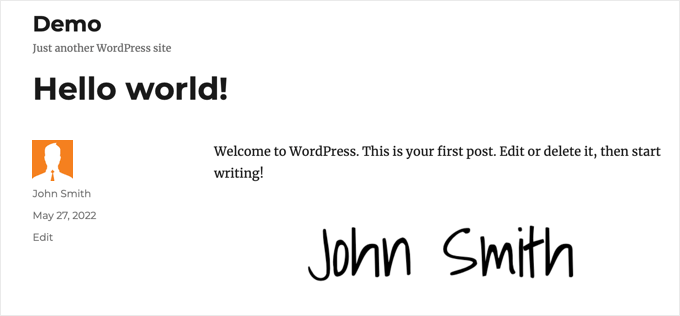
方法二:使用代码在发布内容后添加签名或广告
此方法需要您将代码添加到 WordPress 文件中。如果您以前没有这样做过,请查看我们关于 在 WordPress 中粘贴代码片段的初学者指南。
首先,您需要将此代码添加到主题的functions.php 文件或 特定于站点的插件中。
| 123456789 | // Add signature or ad after post content functionwpb_after_post_content($content){if(is_single()) { $content.= 'Your signature or ad code goes here';} return$content;}add_filter( "the_content", "wpb_after_post_content"); |
由
不要忘记将第 5 行的“此处为您的签名或广告代码”替换为您要显示的广告代码、图片或签名。确保将其放在单引号之间。
您现在可以访问您的网站以查看正在运行的签名或广告。
我们希望本教程能帮助您了解如何在 WordPress 中的帖子内容后添加签名或广告。您可能还想了解如何创建免费的企业电子邮件地址,或查看我们的必备插件列表以扩展您的网站。



